配置资产列表¶
本文介绍应用构建者如何配置资产列表。
前提条件¶
开始之前,确保:
当前帐号已被分配所需的资产权限、操作权限点和包含资产列表页面在内的菜单组。如未分配,联系应用管理员。
已在通用数据服务中完成相关资产属性、测点以及指标的注册。更多信息,参见 有关 EnOS 通用数据服务。
配置资产列表中的数据项¶
针对不同资产列表视图,数据项的配置及显示方式各不相同,资产列表支持以下视图:
列表视图:数据项将以列的形式显示在列表中。
卡片视图:数据项将显示在对应资产卡片中,支持场站列表与设备列表。
配置列表视图中的数据项¶
在左侧导航栏中选择 资产列表。
备注
统一监测支持自定义菜单名称,因此实际菜单名称可能与本文有所差异。如需帮助,联系系统管理员。
选择添加到资产列表的数据项标签并输入以下信息。
字段
描述
单位
输入此数据项的单位。
单位系数
用于数据过大或过小时调整数据位数。列表中的数据为单位系数和原始数据的乘积。
例如,若原始数据为10000 Wh,可将 单位设置为KWh并将 单位系数 设置为0.001,从而让其在列表中显示为10 KWh。样式
选择数据在列表中的显示样式,支持
指标(显示具体数据)和进度条(以条形图显示目标进度百分比)样式。条件
配置数据列的条件格式。选择 添加 新建条件格式并配置条件范围和颜色。
选择 保存。
配置卡片视图中的数据项¶
在左侧导航栏中选择 资产列表。
在 卡片设置 标签页选择并启用 显示数据 。
选择添加到资产列表的数据项标签并输入以下信息。
字段
描述
单位
输入此数据项的单位。
单位系数
用于数据过大或过小时调整数据位数。列表中的数据为单位系数和原始数据的乘积。
例如,若原始数据为10000 Wh,可将 单位设置为KWh并将 单位系数 设置为0.001,从而让其在卡片中显示为10 KWh。选择 保存。
配置指标卡片¶
指标卡片包含特定数据项条件,位于列表或卡片区域上方,供终端用户快速过滤目标资产。通过以下步骤配置当前资产列表页面的指标卡片:
在左侧导航栏中选择 资产列表。
选择 新增指标卡片 或将光标悬停在已有卡片上并选择编辑图标
 ,之后在弹窗中输入以下信息。
,之后在弹窗中输入以下信息。字段
描述
指标
选择用于筛选资产的数据项并配置筛选条件,包括逻辑运算符和阈值。你可以选择 新建指标 配置“且”或者“或”逻辑运算。
例如,将指标设置为Active Power|<10MW|Or|Power Ratio|<|10%,即可利用此指标卡片筛选出所有有效功率小于 10MW 或出力比小于 10% 的资产。卡片颜色
选择指标卡片的背景色。
选择 确定 将该指标添加到资产列表中。
(可选)如需删除该卡片,可将光标悬停在指标卡片上并选择删除图标
 。
。选择 保存。
配置跳转地址¶
通过以下步骤为资产列表中的每一种类的资产配置跳转地址,可让终端用户通过选择列表中的资产名称跳转到指定地址:
在左侧导航栏中选择 资产列表。
在 跳转 标签页中为各个资产类型输入以下信息。
字段
描述
打开方式
选择跳转页面的打开方式,支持
在新页面打开和在当前页面打开。跳转地址
输入跳转目标页面的地址,终端用户可通过选择相应资产类型的资产跳转到此地址。
选择 确定。
为指定资产类型配置完跳转地址后,此资产类型下的资产名称将在资产列表页面上显示为蓝色,如下图所示。
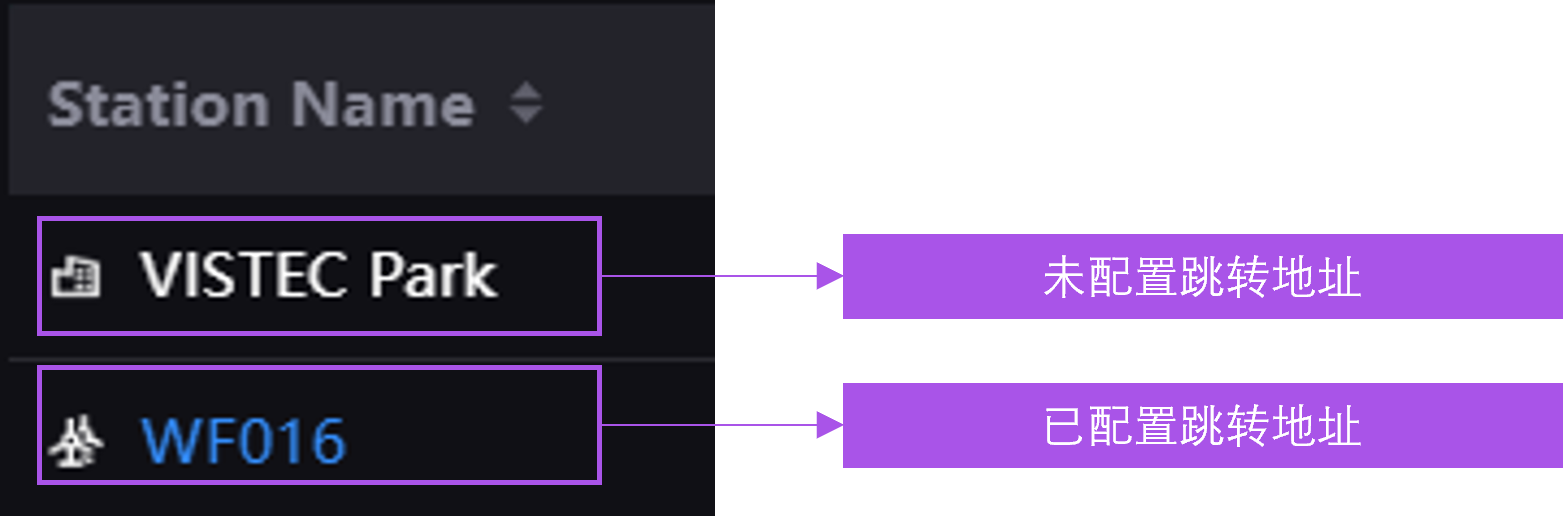
配置自定义操作按钮¶
通过以下步骤配置资产列表中各项资产的自定义操作按钮,可让终端用户通过选择操作按钮快捷执行特定操作或打开特定页面:
在左侧导航栏中选择 资产列表。
选择 操作 标签页。
在 操作 标签页中选择 添加操作 在资产列表中新增快捷操作列和操作按钮。
字段
描述
操作名称
操作按钮的显示名称。
打开方式
选择操作按钮页面的打开方式,支持打开新页面和覆盖当前页面。
跳转地址
输入跳转目标页面的地址。
选择 确定。
你可以在资产列表页面中添加最多 3 个自定义操作按钮。资产列表页面中的自定义操作按钮如下所示:
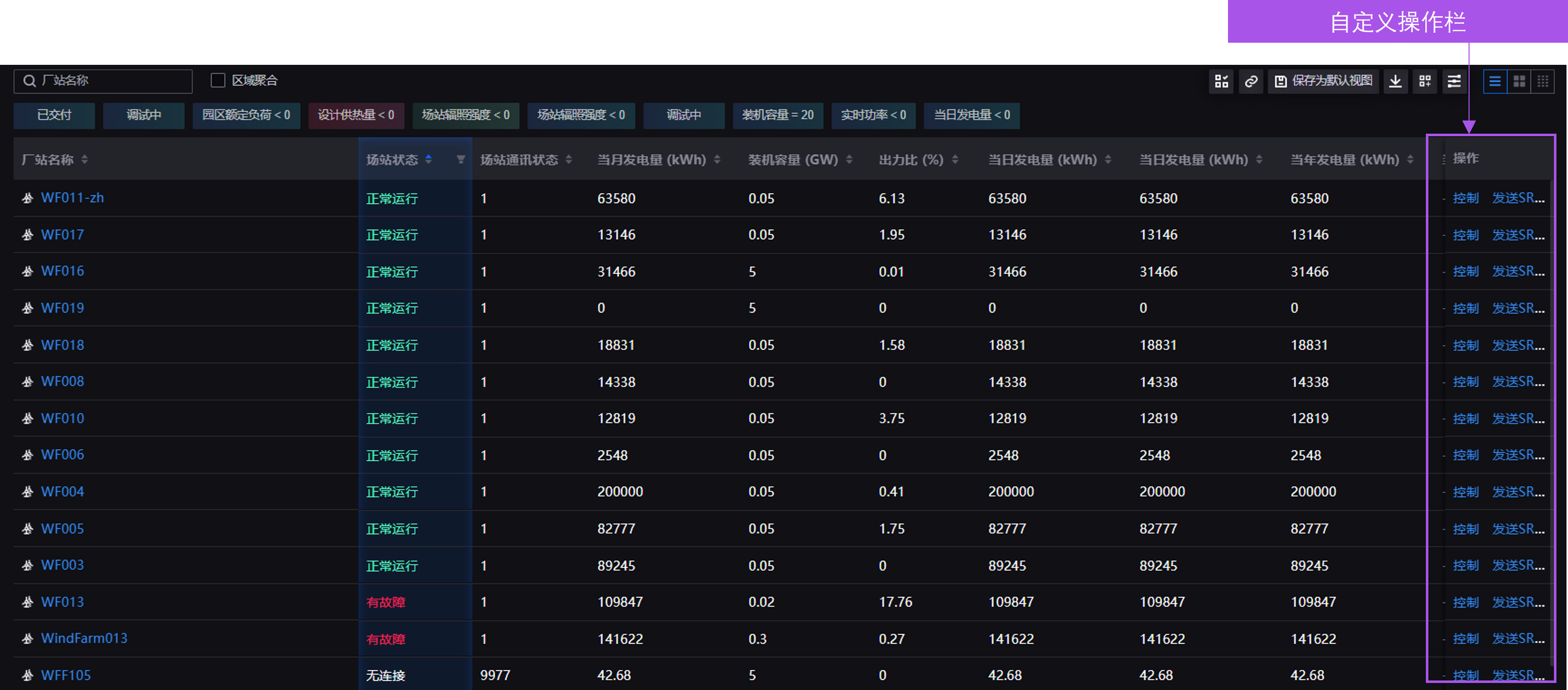
配置无连接状态¶
无连接状态是表示资产与 EnOS 失去连接的状态。详细信息,参见 无连接。通过以下步骤在 列表配置 中定义资产的无连接状态,并选择是否在列表中对无连接资产的数据进行汇总和排序:
在左侧导航栏中选择 资产列表。
选择 无连接 标签页并输入以下信息。
字段
描述
显示无连接状态
若启用此项,无连接资产的测点和指标将标记为灰色,且该资产的指标和测点数据不会参与汇总排序。
若禁用此项,相关资产将正常在列表中显示,且参与汇总排序。定义无连接状态
你可以在对应资产的右侧的下拉菜单中选择数据项,并输入特征值。若某一资产数据项的值等于特征值,该资产即处于无连接状态。
选择 确定。
启用 显示无连接状态 后,资产列表中无连接状态的设备如下所示。
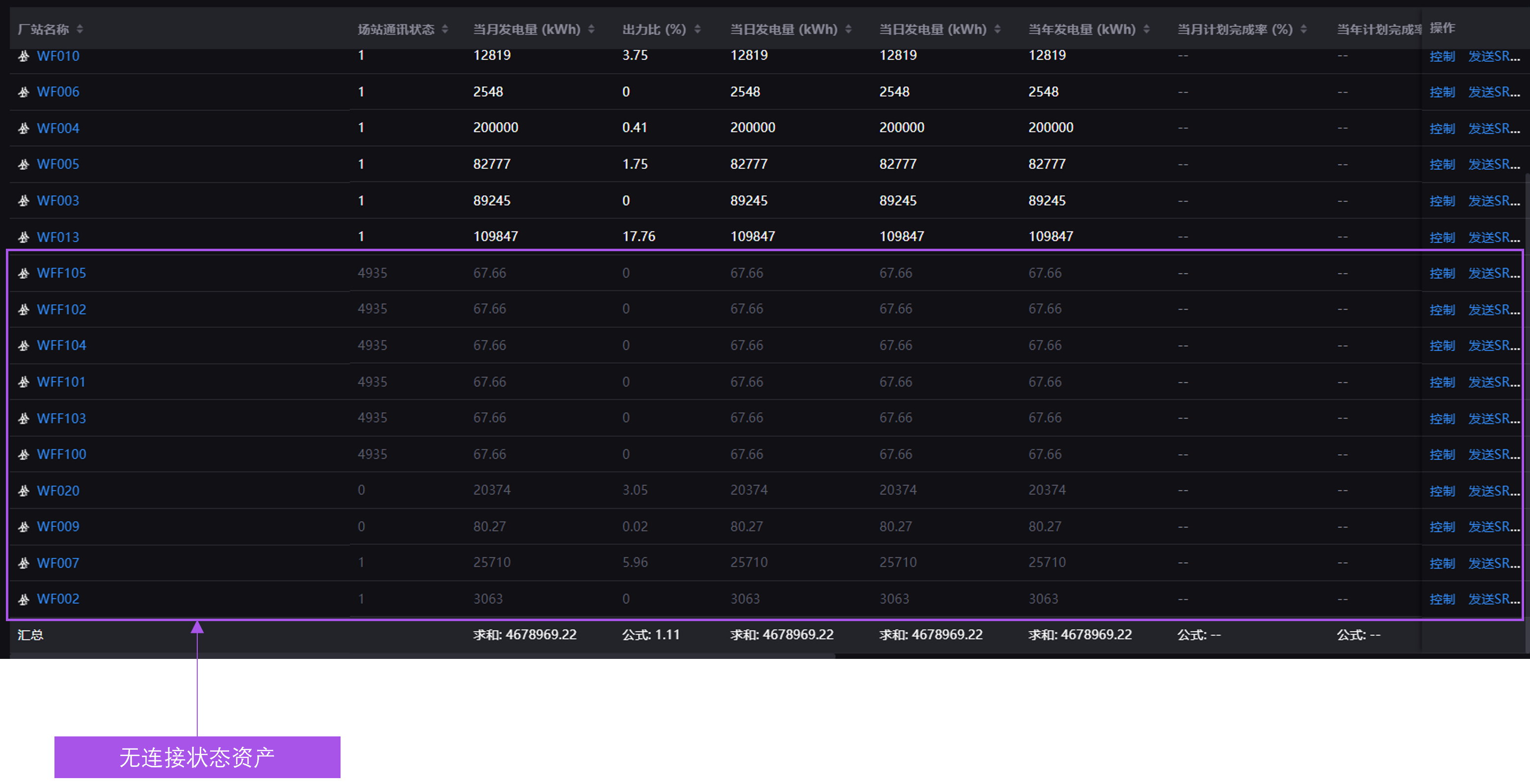
配置默认视图¶
本 OU 下的所有用户打开资产列表时,资产列表页面都将显示默认视图。默认视图包含以下信息:
列表视图以及数据项
指标卡片
资产跳转地址
表格列宽
资产排序
通过以下步骤将当前资产列表页面配置保存为默认视图:
在左侧导航栏中选择 资产列表。
在资产列表页面选择 保存为默认视图。
在 确认保存为默认视图? 弹窗中选择 确认 保存当前配置为默认视图。
配置 URL 参数¶
除进行以上配置外,应用构建者可通过配置菜单 URL 中的参数启用或禁用页面功能。更多信息,参见 URL 参数说明。



